Utilize o add-in UDF_Spiral_Face.bas para criar uma figura de Face com um percurso tipo Espiral.
Para criar uma figura de Face em Espiral:
- Carregue o add-in UDF_Spiral_Face.bas.
- No diálogo de Nova Figura, sob De Figura, selecione Usuário e clique em Avançar.
A página Nova Figura - Figura definida pelo usuário é exibida.
- Na lista Figuras registradas, sob Add-ins de Macro, selecione Spiral_Face e clique em Avançar.
- Insira as propriedades da figura de Face.
- Climb Milling — Selecione Verdadeiro para utilizar fresamento concordante ou Falso para utilizar fresamento discordante.
- Toolpath Type — Quando Automatic está selecionado, a forma do percurso depende da forma do bloco; para um bloco redondo uma espiral circular é utilizada, e para bloco quadrado uma espiral retangular é utilizada. Selecione Rectangular Spiral ou Circular Spiral para especificar manualmente a forma do percurso.
Rectangular Spiral Circular Spiral 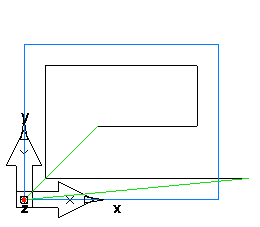
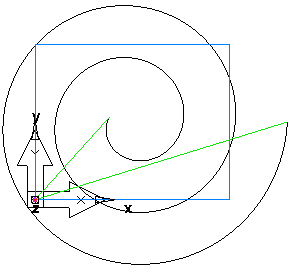
Smooth Entry — A ferramenta mergulha fora do bloco e corta dentro. Selecione Verdadeiro para utilizar um arco como primeiro movimento de corte no bloco.
Lead/out Type — Selecione None para elevar a ferramenta diretamente da peça ao terminar o corte, ou selecione Line para incluir um movimento de saída, e especifique o Lead/out length e Lead/out angle.
Stock Curve — Selecione uma curva dentro da qual limitar a figura para reduzir cortes desnecessários. Se nenhuma curva for selecionada, a fronteira do bloco é utilizada.
Clique em Avançar para exibir a página Nova Figura - Posição.
Clique em Finalizar para criar a figura.
Edite as propriedades da figura utilizando a guia Fresamento do diálogo de Propriedades da Figura.